운영 중인 블로그 사이트의 영상 자료를 보관 할 겸 유튜브 채널을 운영 중인데요. 이 유튜브 채널은 서브 개념이기 때문에 구독자 수에 크게 의미를 두진 않고 있지만 숫자를 보면 또 이게 신경이 쓰여서 그냥 보이지 않도록 해두고 싶어 졌습니다.
기본적으로 유튜브에서는 채널의 구독자수를 표시 하거나 숨길수 있는 옵션을 제공 합니다.
그래서 오늘은 유튜브 YouTube 채널에 표시되는 내 구독자 수를 숨기는 방법에 대해서 알아 보겠습니다.
튜토리얼 환경 : 크롬 브라우저
유튜브 채널 구독자 수 숨기는 방법
유튜브를 실행 한 다음 자신의 유튜브 계정으로 로그인 된 상태에서 아래 절차를 진행 하면 됩니다.
적용 순서를 안내 하겠습니다.
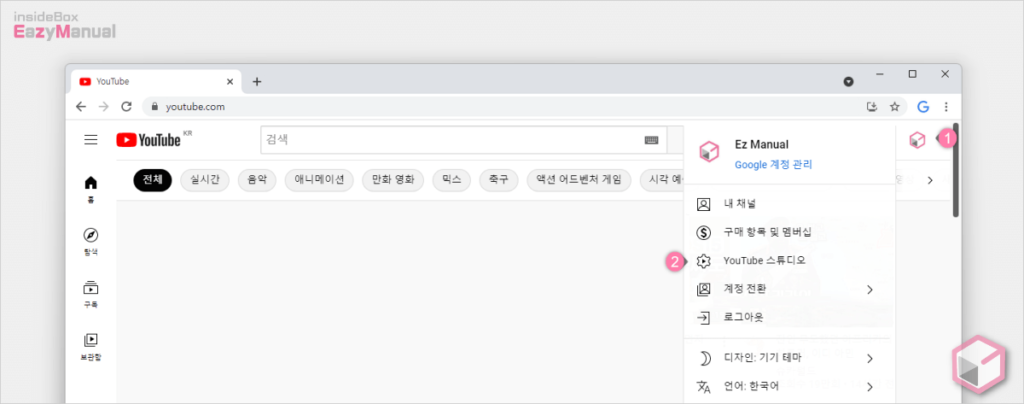
- 브라우저에서 유튜브 에 접속 한 다음 오른쪽 상단 자신의 프로필 (1) 을 눌러 메뉴를 확장 합니다.
- 확장 메뉴에 서 Youtube 스튜디오 (2) 항목을 클릭 하여 이동 해 줍니다.
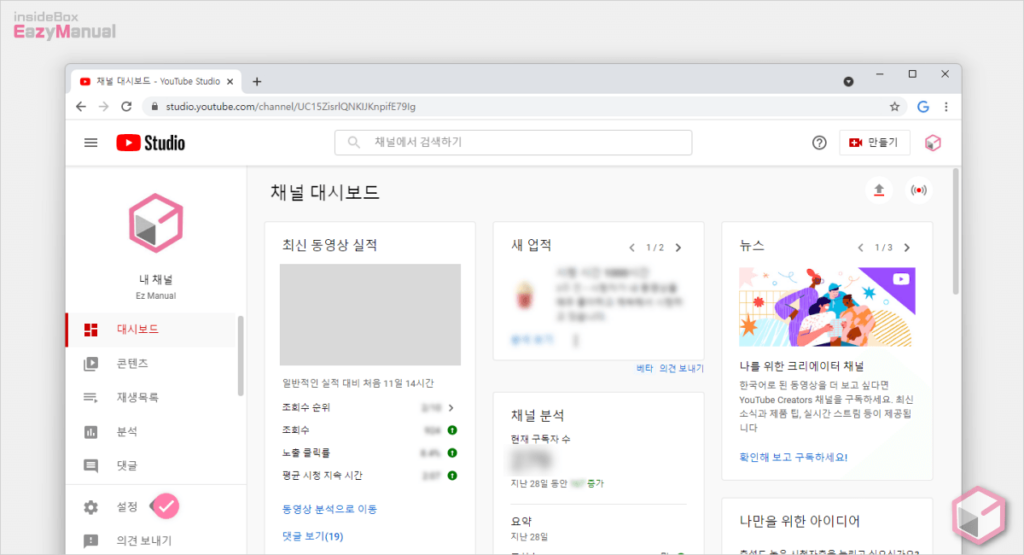
- 자신이 운영 하는 유튜브 채널의 스튜디오로 이동이 되며 왼쪽 사이드 메뉴에 서 설정 항목을 선택 해 줍니다.
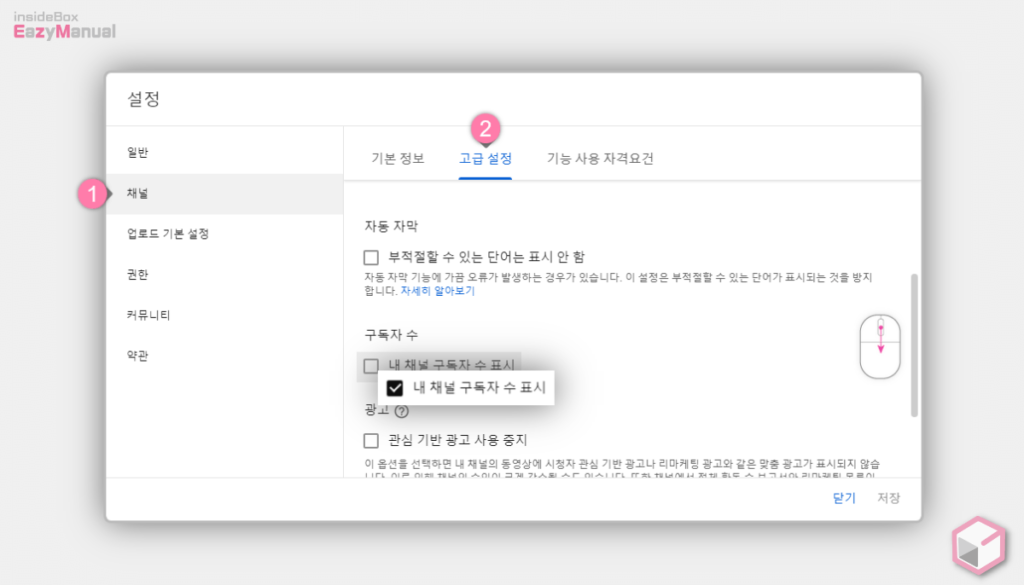
- '설정' 창이 열리면 왼쪽 사이드 메뉴에 서 채널 (1) 을 선택 해 줍니다.
- '채널' 항목에서 윗 쪽 탭을 고급 설정 (2) 으로 전환 후 아래로 조금 스크롤 해서 내리면 '구독자 수' 섹션을 확인 할 수 있습니다. 이 항목에서 내 채널 구독자 수 표시 에 체크를 해제 합니다.
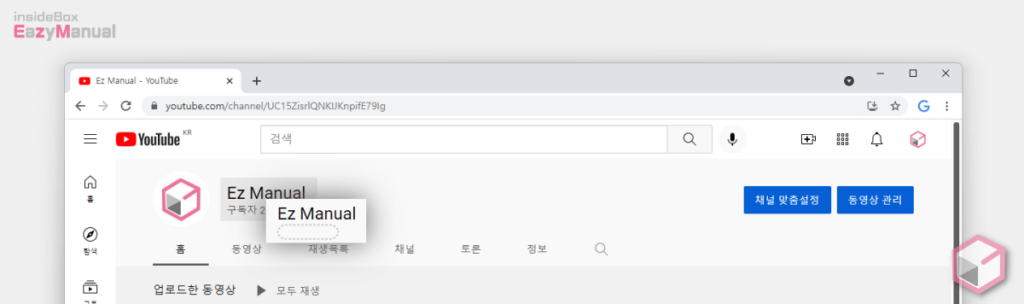
- 그러면 이와 같이 채널의 구독자 수가 노출이 되지 않습니다.
참고: 유튜버 자신이 접속 한다고 해도 동일 하게 구독자수를 볼 수 없으며, 숨김 상태에서는 채널 스튜디오의 '대시보드' 에 접속 해야 구독자 수를 확인 할 수 있습니다.
마무리
이렇게 YouTube 채널에 표시되는 내 구독자 수를 숨기는 방법에 대해 알아 보았습니다.
유튜브 채널을 운영 중 인데 여러가지 이유들로 구독자수를 숨기고 싶다면 위 내용을 참고 해 적용 해 보시길 바랍니다.
